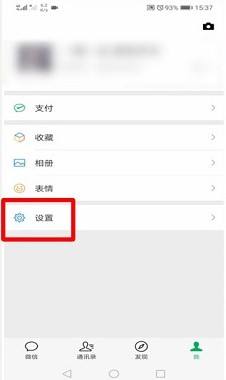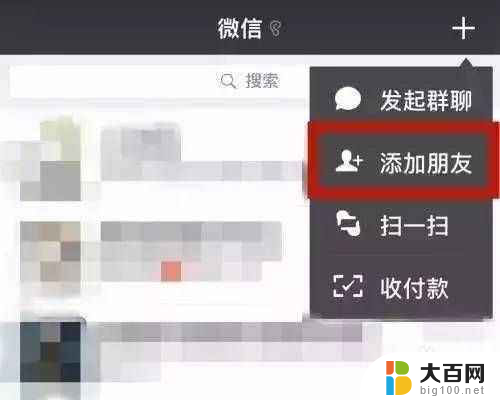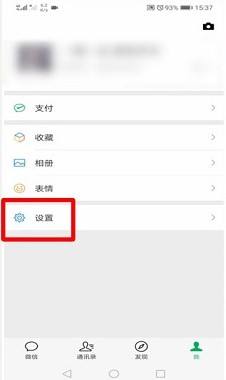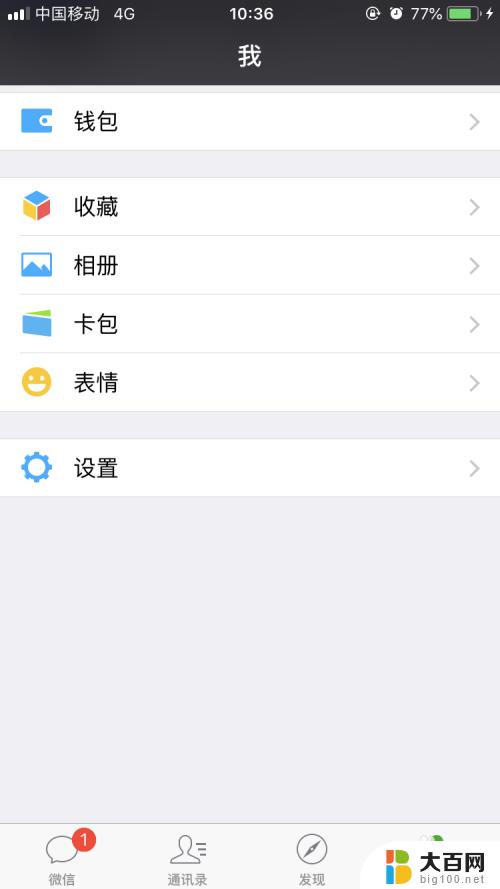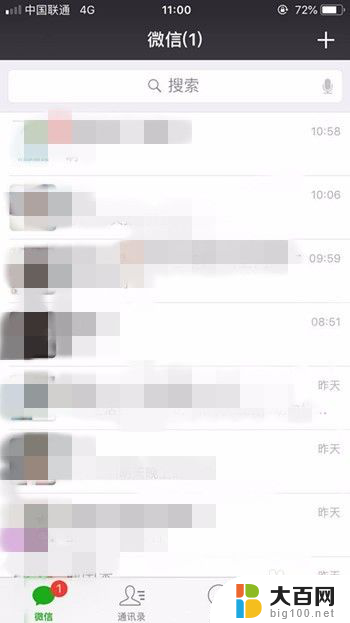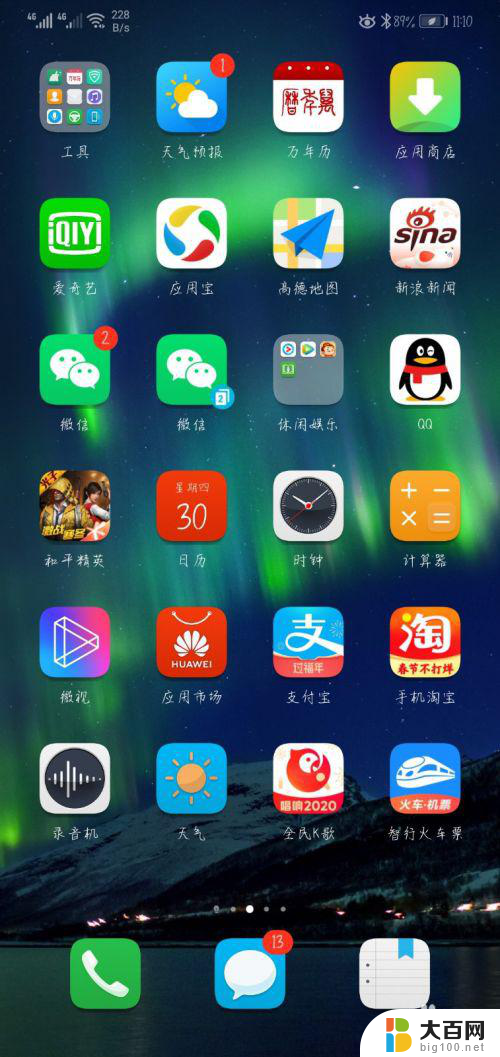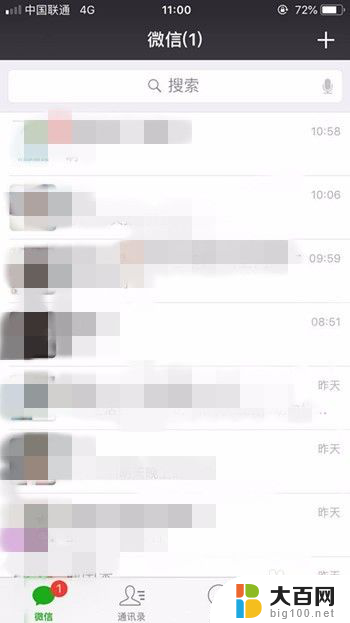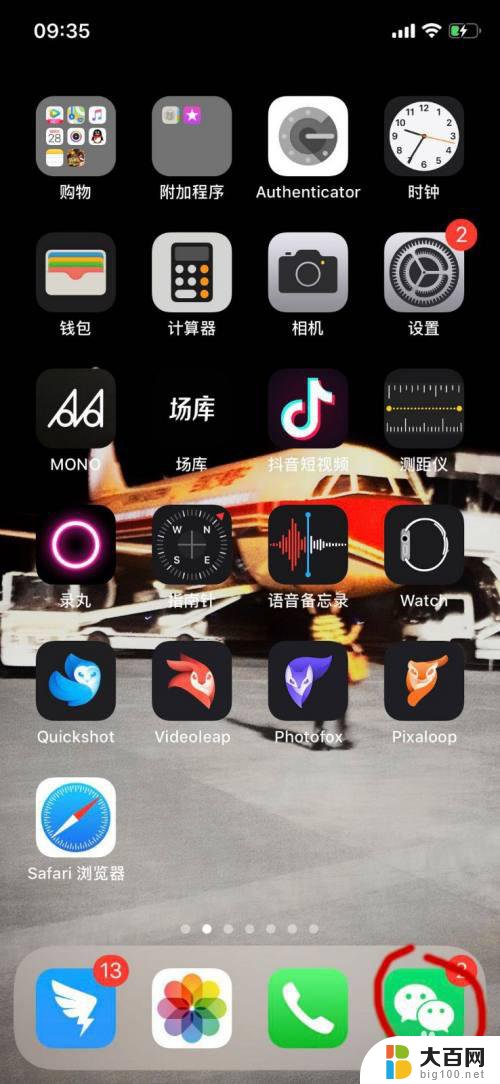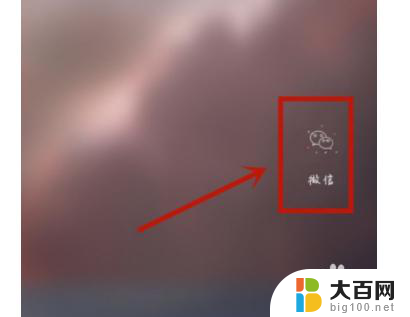微信来消息怎么不震动 微信消息不震动怎么设置
更新时间:2023-12-10 16:52:39作者:xiaoliu
随着智能手机的普及,微信成为了我们日常生活中必不可少的通讯工具之一,有时我们会遇到微信消息不震动的问题,这给我们带来了一些困扰。如果你也遇到了微信消息不震动的情况,不要担心因为微信提供了相应的设置功能,可以帮助我们解决这个问题。接下来我们将介绍一下微信消息不震动的设置方法,让你能够轻松解决这个烦恼。
操作方法:
1.首先,在手机桌面上打开微信社交软件,如图所示。
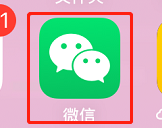
2.打开微信后,在底部的工具栏中点击“我”,如图所示。

3.在“我”页面中,点击“设置”,如图所示。
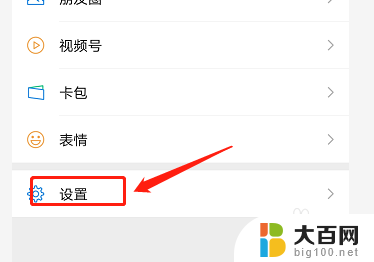
4.进入“设置”页面,找到“新消息提醒”,如图所示。
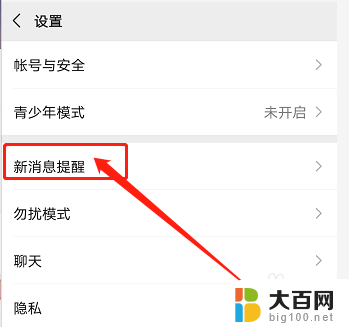
5.在“新消息通知”中,找到“微信打开时”,如图所示。
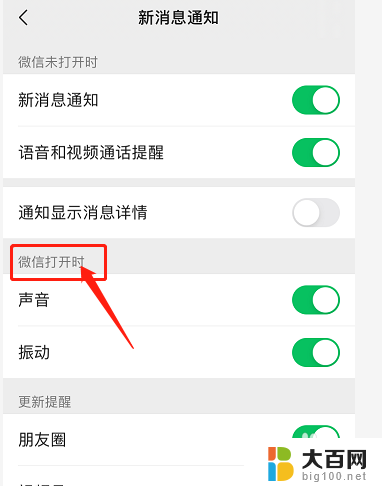
6.“微信打开时”有两栏,找到“振动”,如图所示。

7.“振动”对应的按钮是绿色的,我们用手点一下。让按钮切换到灰色的状态,如图所示。这里微信在接收信息的时候变成不震动了。
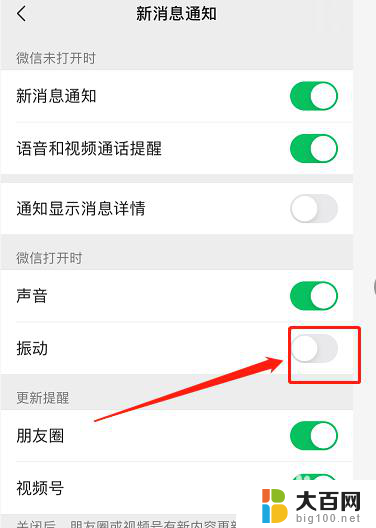
以上就是微信来消息怎么不震动的全部内容,碰到同样情况的朋友们赶紧参照小编的方法来处理吧,希望能够对大家有所帮助。